 Com a evolução dos sistemas operacionais e os incontáveis programas disponíveis para eles, a identificação dos mais variados componentes no computador também evoluíram, uma vez que por um bom tempo elas eram possíveis em maioria pelos desenvolvedores que possuíam recursos para pesquisar e/ou identificar estes componentes, desenvolvendo as aplicações que acessavam essas informações Embora talvez para alguns não seja relevante, principalmente para os mais variados programas são informações utilizadas para ativação de licenças, controle de acessos, evitar duplicação de permissões entre outras.
Com a evolução dos sistemas operacionais e os incontáveis programas disponíveis para eles, a identificação dos mais variados componentes no computador também evoluíram, uma vez que por um bom tempo elas eram possíveis em maioria pelos desenvolvedores que possuíam recursos para pesquisar e/ou identificar estes componentes, desenvolvendo as aplicações que acessavam essas informações Embora talvez para alguns não seja relevante, principalmente para os mais variados programas são informações utilizadas para ativação de licenças, controle de acessos, evitar duplicação de permissões entre outras.
A utilização do computador possui um conceito muito abrangente de aplicação, sejam para objetivos simples como para grandes aplicações, a exemplo na elaboração de protótipos, laboratório de máquinas virtuais, desenvolvimento de aplicações robustas como mais alguns exemplos. Uma condição que começou a ter bastante relevância é a atualização de alguns periféricos do computador, o bios (sistema operacional da placa-mãe) sempre foi o principal e mais conhecido, seguido de outros bem menos conhecidos e disponibilizados como leitores de gravadores de mídia, o famoso CD(RW)/DVD(RW)/BD(RW) e roteadores.
As placas de vídeo dedicadas (ou 3D offboard) com gráficos e recursos incríveis em realismo que exigem bastante do conjunto, entraram também uma certa regularidade para atualizações das instruções existentes neles também, permitindo utilizar as placas-mãe e processadores mais recentes ou habilitar/ampliar a configuração dos existentes nelas.
Após essa breve introdução, outro componente imensamente consultado para as mais variadas razões sempre foram as unidades de armazenamento rígido, inicialmente conhecidos como Winchester em paralelo como HDD (Hard Disk Drive – Unidade de Disco Rígido/Disco Rígido), mesmo assim atualizações de firmware (instruções de operação) são menos frequentes porém muitas intervenções no computador requerem obter informações dele, versão do firmware, ano de fabricação, tempo de uso assim como modelo em uso.
Neste conteúdo a abordagem consiste em apresentar três métodos eficazes e fáceis na identificação da versão assim como alguns outros detalhes do computador executando uma versão recente do sistema operacional Windows. O interessante deles por conta do sistema operacional é não exigir soluções de terceiros ou programas específicos, são recursos nativos do sistema operacional.
« Identificando no Windows 10 a versão do disco rígido »
Disponível deste o Windows 95, é um dos recursos existentes mais importantes no computador ou notebook, obviamente para as versões mais recentes tiveram adicionados mais detalhes sobre o sistema. Para utilizar essa ferramente importante, é preciso aplicar algumas etapas para chegar até a identificação do seu disco rígido, como a seguir:
▌A▐ Comece clicando no menu iniciar com o botão direito e depois localizando e selecionando a opção Gerenciador de dispositivos. Pode ocorrer do controle de usuário ou, não sendo administrador, surgir a tela solicitando permissão então informe conforme desejado e aguarde o carretamento do ambiente que após concluído será como a imagem abaixo:
▌B▐ Na tela seguinte, encontre na lista exibida o item Unidades de disco. Assim que localizado, clique no sub-menu para visualizar dos os itens existentes, após identificado o disco rígido basta clicar nele com o botão direito e selecionar propriedades conforme imagem abaixo:
▌C▐ Aberto o assistente de pequenas propriedades, avance até a aba Detalhes. Agora clique no menu suspenso desta seção Propriedade, que exibira uma pequena lista com várias informações. Assim que disponível, pesquise nela até localizar o item ID´s de Hardware.
Das informações exibidas, normalmente os fabricantes utilizam uma abreviação de seu nome junto com o código de fabricação do HD ou SSD senão outras unidades de armazenamento físico, neste exemplo o computador possui o HD do fabricante Western Digital de código WD10JPVX-22JC3T00, muito embora na lista das Unidades de disco já exiba o mesmo código porém desta maneira a identificação torna-se mais precisa. Para ainda mais informações pesquise por este código no google, possivelmente retornando além da página do fabricante com mais detalhes sobre ele, comentários em fóruns ou outros locais descrevendo problemas, qualidades e possíveis atualizações de firmware, condição um pouco mais técnica e normalmente não recomendada sem o devido conhecimento e precauções.
« Utilizando o recurso Informações do Sistema »
Outro recurso nativo em praticamente todas as versões do Windows é o utilitário Informações do Sistema. Nele pode-se consultar diversas informações tanto do próprio sistema operacional quanto dos periféricos e outros componentes existentes e devidamente reconhecidos no computador, retomando sobre o disco rígido e continuando para memória, adaptador de som, vídeo e rede, placa-mãe, variáveis de ambiente, serviços, trabalhos de impressão e outros, veja na imagem abaixo.
▌A▐ Clique no menu Iniciar e digite informações do sistema clicando no item apresentando ou a combinação windows+R digitando no campo de execução msinfo32 e, sendo um ambiente leve será rapidamente carregado.
▌B▐ D lado esquerdo, navegue até a opção Componentes, no próximo grupo avance até Armazenamento e no próximo, vá até Discos. Nele serão exibidos todas as unidades de armazenamento, procure entre as informações exibidas o item Tipo de mídia, nele estarão entre outros detalhes o objeto Modelo, nele a descrição do código do disco rígido.
Considere que existindo mais de um HD, é sugerido abrir o Gerenciador de Arquivos para ajudar a identificar pelo código informado a qual HD ele pertence, embora o conteúdo esteja mais relacionado ao HD é instrutivo consultar as outras unidades de armazenamento para conhecer melhor sobre eles, adicionalmente ajudado pelo google para ainda mais informações.
« Utilizando o Windows PowerShell »
Recurso disponível apenas em versões mais recentes do Windows, possuindo inclusive versões que diferente entre os parâmetros disponíveis como alguma diferenças, considerando aqui o Windows 10 permite entre inúmeras aplicações a exibição de detalhes dos periféricos comentando no caso o disco rígido.
▌A▐ Clicando com o botão direito no menu iniciar e selecionando preferencialmente a opção Windows PowerShell (Admin) ou pela combinação windows+X para a mesma opção. Atenção ao Controle de Conta de Usuário que pode solicitar permissão antes de executar este recurso, bastando clicar em Sim.
▌B▐ Uma vez iniciado o ambiente do Windows PowerShell, digite a seguinte combinação de parâmetros, pressionando [enter] ao final Get-PhysicalDisk, nos resultados os itens que pesquisamos estão nas colunas FriendlyName e SerialNumber, a primeira informando o código do dispositivo e a segunda para o número de série, geralmente importante para identificar lotes de peças problemáticas conhecidas que permitam atualização de firmware ou em alguns casos para confirmar a necessidade de troca por comportamentos relatados entre os proprietários, após resultados encontrados pela internet ou mesmo no site do fabricante, para solicitação de troca em garantias entre alguns.
« Conclusão »
Este conteúdo apresentou algumas maneiras fáceis e nativas do Windows podendo ser utilizadas em diversas versões para obter informações do disco rígido, mesmo assim com a expectativa de despertar o interesse na investigação de outros componentes e recursos gerenciados e disponíveos neste sistema operacional.
Embora concentrado no periférico disco rígido, permitiu-se conhecer melhor outros dispositivos em atividade no computador ou notebook, tendo grande utilidade para muitos diagnósticos na identificação de problemas quanto para os desenvolvedores, elaborando maneiras de limitar o uso de suas soluções de acordo com o oferecido aos clientes.

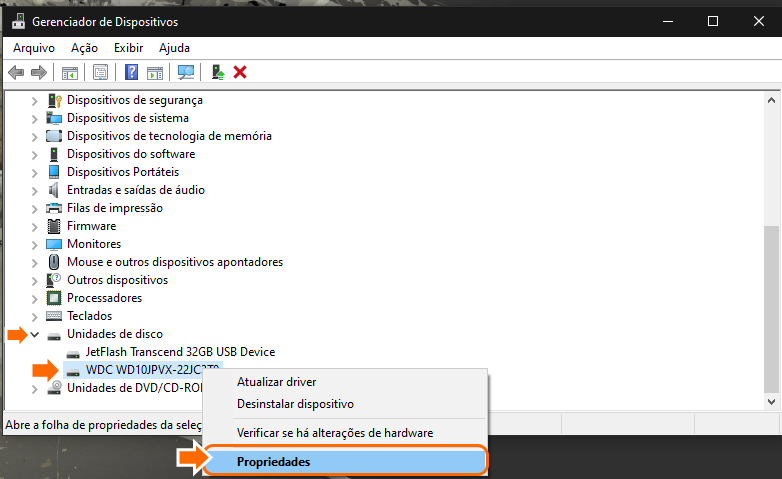
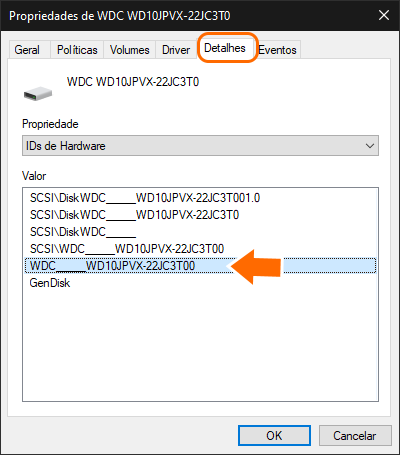
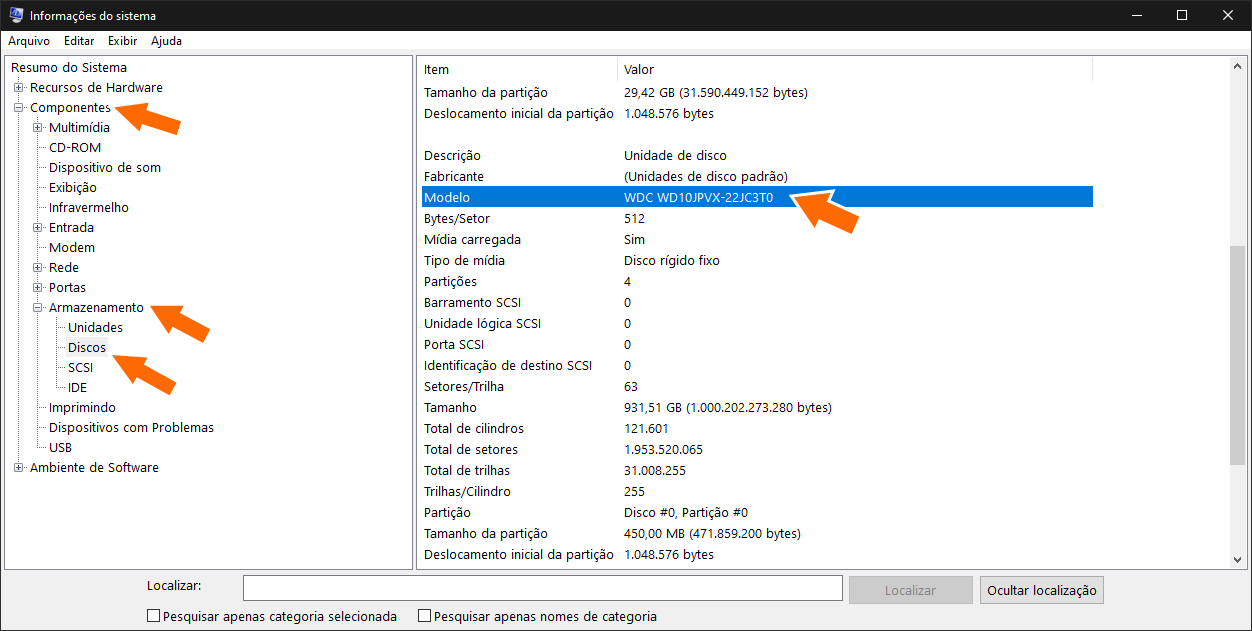
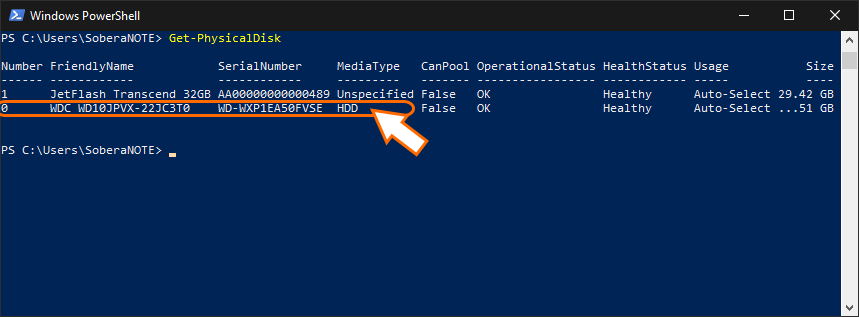
PLEASE NOTE: if you need technical support or have any sales or technical question, don't use comments. Instead open a TICKET here: https://www.iperiusbackup.com/contact.aspx
**********************************************************************************
PLEASE NOTE: if you need technical support or have any sales or technical question, don't use comments. Instead open a TICKET here: https://www.iperiusbackup.com/contact.aspx
*****************************************